如何将 Word 文档转换为 PDF 格式?在日常工作和生活中,将 Word 文档转换为 PDF 格式是一种十分实用的操作。它可以保护文档的内容免受意外修改或编辑,同时便于上传和打印。如果您担心不小心修改文件或错过更正错误的机会,转换 Word 文档为 PDF 是一种简单快捷的解决方案。本篇文章将详细介绍不同方法,帮助您轻松实现 Word 文档到 PDF 格式的转换。php小编香蕉整理了多种方式,敬请继续阅读以了解详情。
第一种方法:使用第三方软件
如果需要转换的质量和速度,并且经常使用,那么我们可以下载一款第三方将Word文档转换成PDF格式的转换器。(在浏览器上搜索这类软件并免费下载。)
1、选择“Word转PDF”选项。

2、上传您要转换的Word文档。

3、设置页码,根据需要决定要不要勾选“合并”选项,最后点击“开始转换”。

4、稍等片刻后你就可以在文件夹中找到转换后的PDF文档。
第二种方法:使用Office软件自带的“另存为”功能
WPS办公软件,就可以直接使用其自带的“另存为”功能将Word文档转换成PDF格式。步骤如下:
1、打开您需要转换的Word文档。
2、在菜单栏中选择“文件”选项,并在弹出的下拉菜单中选择“另存为”选项。
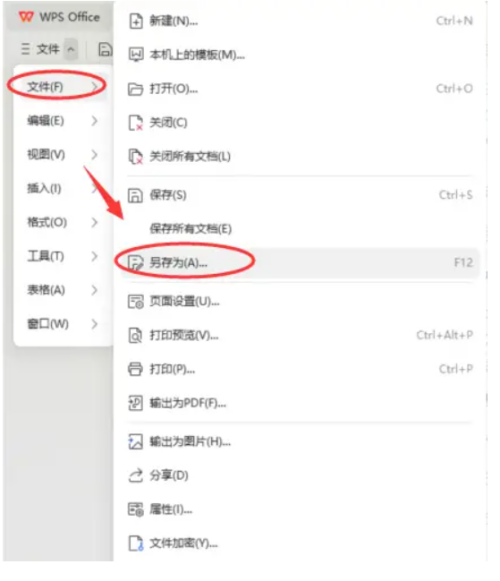
3、在弹出的“另存为”窗口中,选择您需要保存的位置,并在“保存类型”下拉菜单中选择“PDF”格式。

4、点击“保存”按钮,即可完成将Word转换成PDF的操作。
第三种方法:使用在线转换工具
有时候我们喜欢电脑桌面比较干净整洁,不太想安装过多的软件,或者您的电脑安装过多的软件影响运行,那么您可以使用在线转换工具将Word文档转换成PDF格式。步骤如下:
1、打开一个在线转换工具的网站
2、选择“Word to PDF”或“Convert Word to PDF”等相应的选项。

3、上传您需要转换的Word文档。
4、根据网站提示完成转换操作,并下载转换后的PDF文件。

将Word转换成PDF的操作在办公领域非常常见,也是办公达人必备的技能之一。如果您也想成为办公达人,将Word怎么转换成PDF格式的方法学起来吧!
以上是Word怎么转换成PDF格式的详细内容。更多信息请关注PHP中文网其他相关文章!




